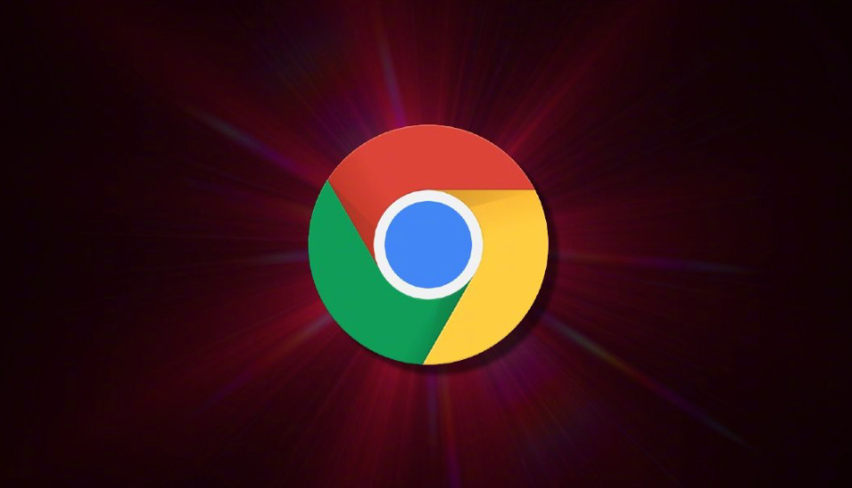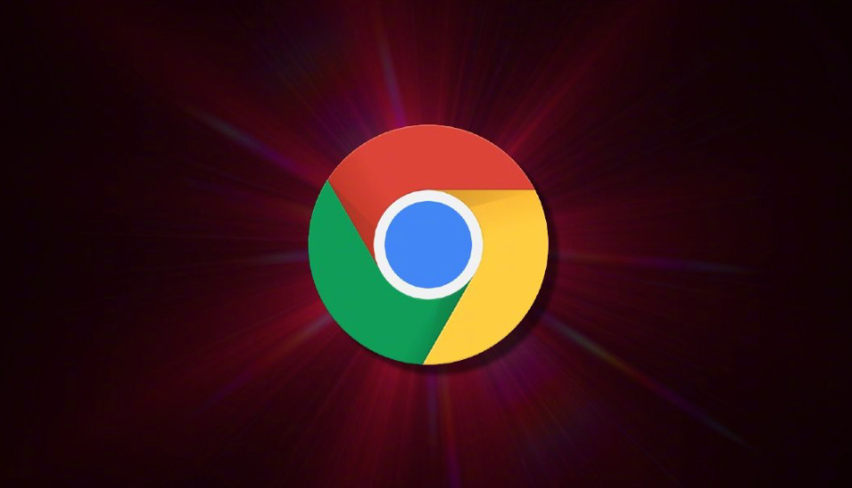
1. 手动关闭硬件加速功能测试
点击Chrome右上角“更多”图标(三个点)→ 进入“设置” → 选择“系统” → 取消勾选“可用时使用硬件加速”。此操作解决渲染卡顿(如对比开关前后页面加载速度),降低CPU占用(按步骤操作),但可能导致动画效果变差(需权衡需求)。
2. 通过开发者工具优化资源加载顺序
按`Ctrl+Shift+I`打开控制台 → 切换到“Network”面板 → 右键点击关键JS或CSS文件 → 选择“Block request”并观察页面变化。此步骤模拟延迟非关键资源(如测试不同文件阻塞顺序),优先渲染可见内容(按需修改代码),但可能影响交互功能(需谨慎操作)。
3. 检查GPU驱动版本与Chrome兼容性
右键点击桌面 → 进入“设备管理器” → 展开“显示适配器” → 查看驱动版本号。此操作匹配最新支持(如对比官网版本),避免老旧驱动导致崩溃(需访问制造商网站),但可能需手动下载(建议开启自动更新)。
4. 使用任务管理器监控渲染进程资源占用
按`Ctrl+Shift+Esc`打开任务管理器 → 切换到“进程”标签 → 查找与Compositing相关的后台服务。此方法识别内存泄漏(如对比不同页面的数据),判断是否为资源瓶颈(按需结束进程),但无法直接加速渲染(需结合代码优化)。
5. 清理浏览器缓存排除干扰因素
关闭所有Chrome窗口 → 打开路径(如`C:\Users\用户名\AppData\Local\Google\Chrome\User Data\Default\Cache`)→ 删除所有缓存文件 → 重启浏览器。此操作消除临时数据干扰(如对比清理前后存储空间),解决加载错误(按步骤操作),但会导致已缓存内容丢失(需提前保存重要页面)。